Come sincronizzare un iPhone con il calendario di Outlook o Google Calendar
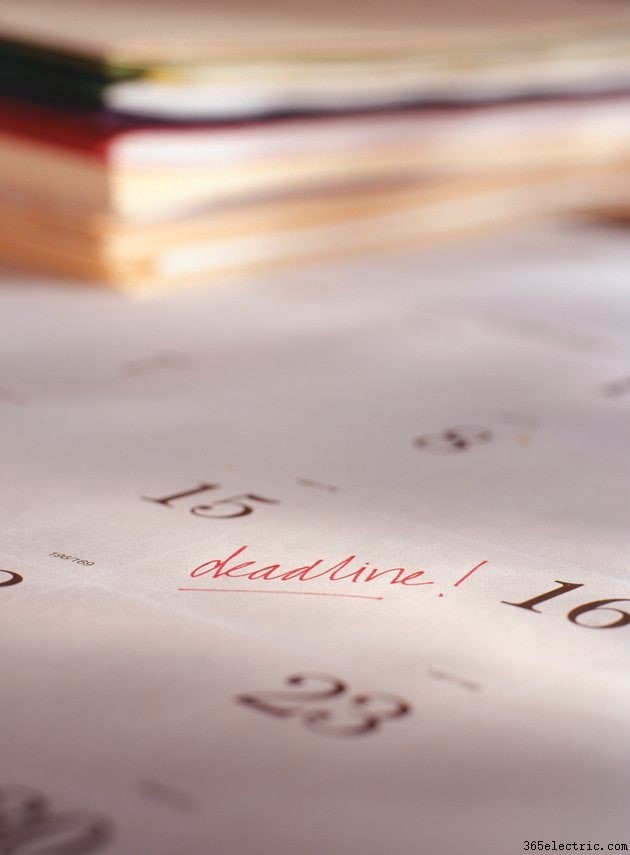
Il tuo iPhone può aiutarti a gestire la tua pianificazione e pianificare la tua settimana sincronizzandosi con il tuo calendario di Outlook o Google Calendar. A seconda del tuo calendario, puoi utilizzare l'app Mail di iOS o un'app specializzata dell'App Store se sei un utente di Google Calendar.
Configurazione account Outlook per Webmail
Prima di sincronizzare il calendario di Outlook con il tuo iPhone, determina se stai sincronizzando il calendario da un server webmail esistente (ad esempio, Microsoft Exchange, Yahoo, AOL, ecc.). Se il tuo account Outlook è uno di questi, sincronizzalo con il tuo iPhone utilizzando il server webmail direttamente accedendo a Impostazioni , 'Posta, contatti e calendari ', quindi Aggiungi account e compilare le informazioni richieste. Una volta che le tue credenziali sono state autenticate, assicurati che il passaggio per il Calendario è acceso. L'utilizzo di questo metodo assicurerà che il tuo iPhone si sincronizzi con l'origine dei tuoi dati e non passi attraverso Outlook come "intermediario".
Account Outlook per posta locale
Per sincronizzare un calendario di Outlook non webmail sul tuo iPhone, collega il tuo iPhone al computer e apri iTunes. In iTunes, apri i Dispositivi elenco e selezionare il telefono. Fai clic su Informazioni scheda, Calendari , quindi Sincronizza i calendari da Outlook . Da qui, puoi selezionare se sincronizzare determinati calendari o tutti i calendari associati a Outlook. Tuttavia, tieni presente che il calendario di Outlook sul tuo iPhone si sincronizzerà solo quando è connesso a iTunes e le modifiche apportate al calendario del tuo iPhone non verranno sincronizzate con Outlook del tuo computer.
Google Calendar
Per gli utenti di Google Calendar, hai la possibilità di scaricare l'app Google Calendar sul tuo iPhone o l'opzione di utilizzare l'app nativa di iOS Mail sul tuo iPhone per configurare il tuo calendario. Se scegli di utilizzare l'app Google Calendar, scaricala dall'App Store, quindi aprila per accedere al tuo account Google. Una volta effettuato l'accesso, puoi accedervi per visualizzare e modificare il tuo calendario Google. Se preferisci configurare il tuo calendario Google tramite l'app nativa di Apple, vai a Impostazioni , 'Posta, contatti e calendari ', quindi Aggiungi account e inserisci le informazioni necessarie. Una volta che le tue credenziali sono state autenticate, assicurati che Calendario è acceso.
Problemi di sincronizzazione
Se il tuo iPhone non si sincronizza con il calendario di Outlook, ricorda che per sincronizzare con questo tipo di calendario, dovrai collegare il tuo iPhone al computer e sincronizzare tramite iTunes. Se il tuo iPhone non si sincronizza con il tuo calendario Google e non stai utilizzando l'app Google Calendar, assicurati che il tuo iPhone stia recuperando i dati dal server. Sul tuo iPhone, vai su Impostazioni , 'Posta, contatti e calendari ', quindi Recupera nuovi dati . Assicurati che il Push l'indicatore è acceso e che il tuo account del calendario di Google è impostato su Recupera. Sotto l'elenco degli account, puoi determinare la frequenza con cui desideri recuperare i dati dai server di Google. Più spesso recuperi i dati, più aggiornato sarà il tuo calendario.
